Snadný a rychlý průvodce rootnutím systému Android

Po rootnutí telefonu s Androidem máte plný přístup k systému a můžete spouštět mnoho typů aplikací, které vyžadují root přístup.
Jsou chvíle, kdy se na Android TV přestanete dívat. Možná je někdo za dveřmi, ale až se vrátíte, možná budete chtít vidět něco pěkného, například tapety, které nabízí vaše Android TV. Tapeta se po několika minutách změní a v závislosti na tom, jak máte věci nastavené, uvidíte čas a datum. V této příručce uvidíte, jak si můžete vybrat typ spořiče obrazovky, který se vám zobrazí, a po jaké době se spořič obrazovky spustí. Uvidíte také, jak si můžete vybrat, jaký druh spořiče obrazovky uvidíte.
Máte nějaké hosty a chcete si vyzdobit svůj obývací pokoj skvělým spořičem obrazovky? Chcete-li to provést, přejděte do Nastavení Android TV výběrem ozubeného kola. V Nastavení přejděte na Předvolby zařízení a vyberte Spořič obrazovky . Možnost Spořič obrazovky vám umožní:
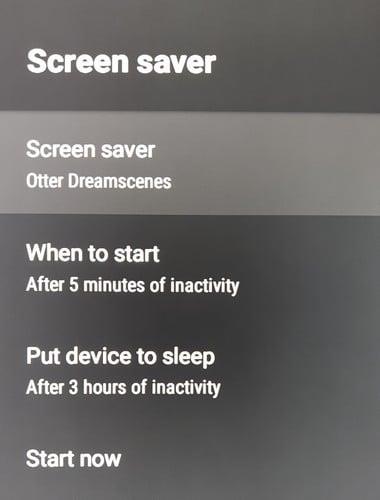
Uvidíte také možnost s názvem Otter Dreamscences. V této možnosti si můžete nechat zobrazit spořič obrazovky jako animaci a také zobrazit sekundy na hodinách, které se také zobrazí. Pokud někdy změníte názor a budete se chtít vrátit k jednoduššímu spořiči obrazovky, můžete tuto funkci vypnout. Hodiny budou také průhledné v levém dolním rohu, takže vás nebudou rušit, když si budete užívat spořič obrazovky.
Existuje spousta dalších zařízení, kde můžete také povolit spořič obrazovky. Pokud chcete vědět, jak povolit spořič obrazovky na vašem zařízení Android , postupujte podle následujících kroků. Pro uživatele Linuxu jsou zde kroky, které je třeba dodržet, aby spořič obrazovky zabránil uzamčení počítače . Pokud potřebujete vyhledat článek na určité téma, nezapomeňte použít vyhledávací panel.
Když potřebujete odejít od sledování televize, je příjemné vrátit se k pěknému spořiči obrazovky s obrázky, na které se rádi díváte. Spořič obrazovky na Android TV si můžete přizpůsobit tak, aby zobrazoval požadovaný typ spořiče obrazovky. Někteří se mohou rádi dívat na obrázky Google, zatímco jiní se rádi dívají na hodiny. Jaký typ spořiče obrazovky přidáte? Dejte mi vědět v komentářích níže a nezapomeňte článek sdílet s ostatními na sociálních sítích.
Po rootnutí telefonu s Androidem máte plný přístup k systému a můžete spouštět mnoho typů aplikací, které vyžadují root přístup.
Tlačítka na vašem telefonu s Androidem neslouží jen k nastavení hlasitosti nebo probuzení obrazovky. S několika jednoduchými úpravami se z nich mohou stát zkratky pro rychlé pořízení fotografie, přeskakování skladeb, spouštění aplikací nebo dokonce aktivaci nouzových funkcí.
Pokud jste si v práci nechali notebook a musíte poslat šéfovi naléhavou zprávu, co byste měli dělat? Použijte svůj chytrý telefon. Ještě sofistikovanější je proměnit telefon v počítač pro snazší multitasking.
Android 16 má widgety pro zamykací obrazovku, které vám umožňují měnit zamykací obrazovku dle libosti, díky čemuž je zamykací obrazovka mnohem užitečnější.
Režim Obraz v obraze v systému Android vám pomůže zmenšit video a sledovat ho v režimu obraz v obraze, takže video budete moci sledovat v jiném rozhraní, abyste mohli dělat i jiné věci.
Úprava videí na Androidu bude snadná díky nejlepším aplikacím a softwaru pro úpravu videa, které uvádíme v tomto článku. Ujistěte se, že budete mít krásné, kouzelné a elegantní fotografie, které můžete sdílet s přáteli na Facebooku nebo Instagramu.
Android Debug Bridge (ADB) je výkonný a všestranný nástroj, který vám umožňuje dělat mnoho věcí, jako je vyhledávání protokolů, instalace a odinstalace aplikací, přenos souborů, rootování a flashování vlastních ROM, vytváření záloh zařízení.
S aplikacemi s automatickým klikáním. Při hraní her, používání aplikací nebo úkolů dostupných na zařízení nebudete muset dělat mnoho.
I když neexistuje žádné magické řešení, malé změny ve způsobu nabíjení, používání a skladování zařízení mohou výrazně zpomalit opotřebení baterie.
Telefon, který si mnoho lidí v současnosti oblíbilo, je OnePlus 13, protože kromě špičkového hardwaru disponuje také funkcí, která existuje již desítky let: infračerveným senzorem (IR Blaster).







